今天要來玩軟體喔!!
mrcrayfish's model creator
MrCrayfish並不喜歡“Minecraft”中新的JSON渲染系統,當我想將家具Mod更新至1.8時,我發現這很困難。在JSON中編寫塊模型很煩人,因為看不到它的我做的怎樣。這個程序可以讓你直接性的為新的資源包創建高級塊模型。而且這個程序最好的部分是它是免費的,可以在每個操作系統上運行。(出自於https://mrcrayfish.com/tools?id=mc)
雖然它是給1.8用的,不過其實寫任何版本都適用
首先先上官網網址:https://mrcrayfish.com/
剛點開的東西可以直接按掉,如果喜歡這套軟體的話,可以斗內他一些錢! (幫作者說些話)
這是他的介紹影片
| 目錄 |
| 介面介紹 |
| 操作方面 |
| 物品外觀顯示設定 |
| 輸出╱載入檔案 |
介面介紹
這是打開後的畫面

左上角的(如下圖)是功能欄

左下角…最大的是操作區

右下角的是操作欄,標籤上方是物件庫

操作欄有三種的標籤
1.物件標籤 2.旋轉標籤
2.旋轉標籤 3.面向(?)標籤
3.面向(?)標籤 
打開面向標籤,左邊出現的圖像欄
![]()
在功能欄model標籤中的 display properties 項目
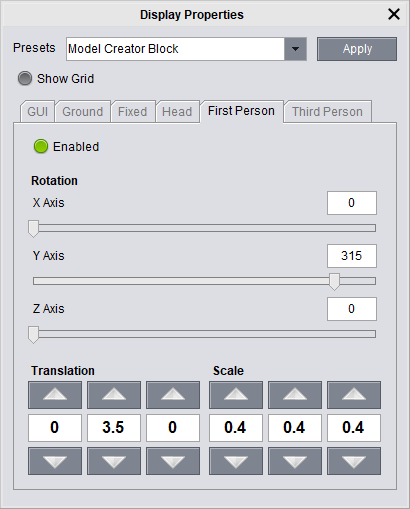
詳細部分請至物品外觀顯示設定
操作方面
首先,好好的看著自己的滑鼠(我應該不用貼圖吧!)
再看看桌面上的文章
接下來的東西,要記好喔!!(反正忘了就再回來看就好了啊
操作區
左鍵 視點平移
右鍵 視點旋轉
中鍵滾輪 視點縮放
左鍵+ctrl 拖曳元件
右鍵+ctrl 縮放元件
圖像欄
左鍵 區域平移
右鍵 區域縮放
操作區是用來呈現自己做的東西,也可直接操作而不透過操作欄,不過不能微調
接下我們到操作欄,操作欄是用輸入(可用於微調)、用游標去海扁那些按鈕去達到操作的效果
物件標籤:故名思意,就是調整物件的大小及位置
旋轉標籤:可用於設定原點並旋轉物件,可選x軸、y軸和z軸
面向標籤:可以將畫好的圖片貼在相對的面上
物件庫:有三個按鈕,第一個是新增物件,中間的是刪除物件,最後的是複制物件;下面的白框是命名用的;須選擇物件才能針對設定(包括操作欄)
物品外觀顯示設定
界面:
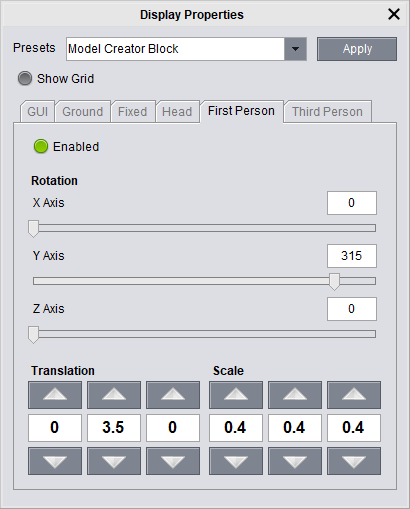
Presets:預設
Show Grid:顯示框線

共三種:
model creater block內設值(作者最常用的吧?
default block 預設方塊
default item 預設物品(非工具
按 apply 就是引用哦!
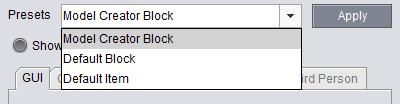
標籤欄

共六種標籤
1. GUI 物品欄
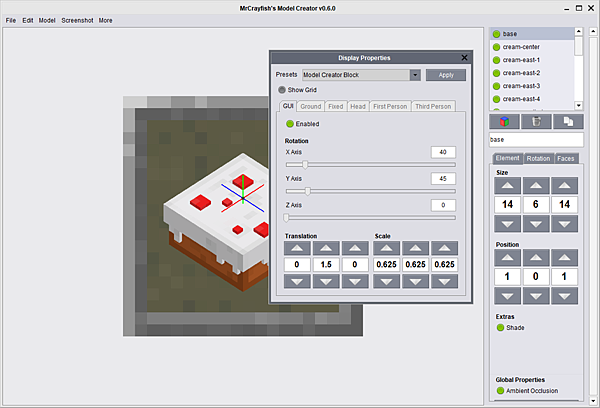
2. Ground 掉落物
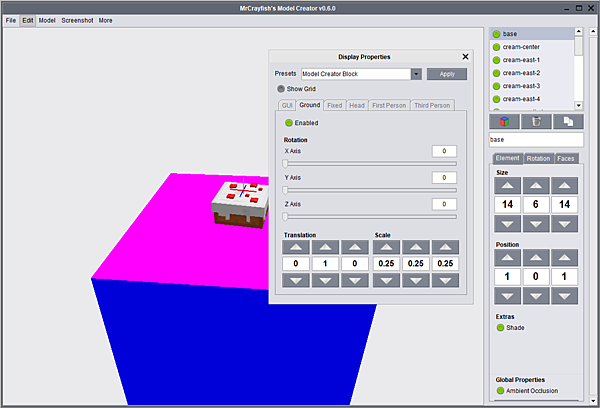
(側視圖
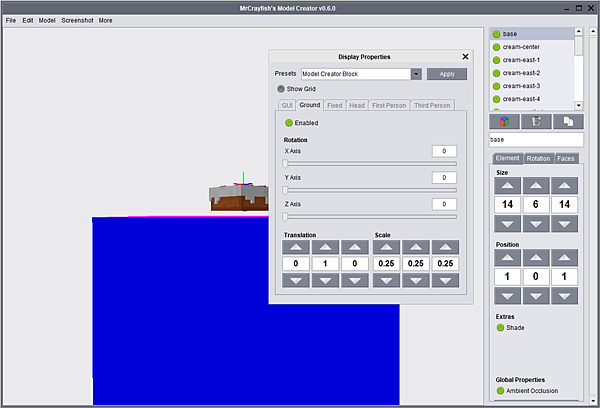
3. Fixed 物品展示框
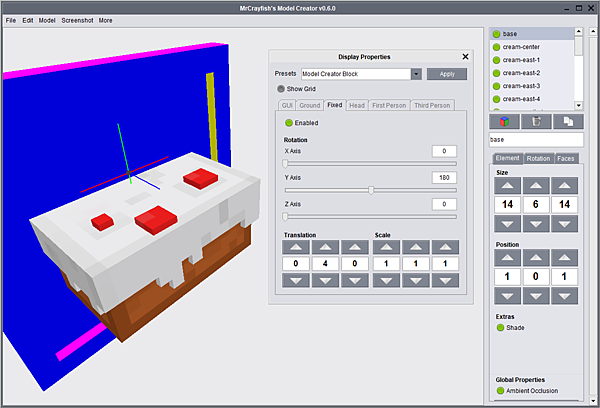
4. Head 頭盔
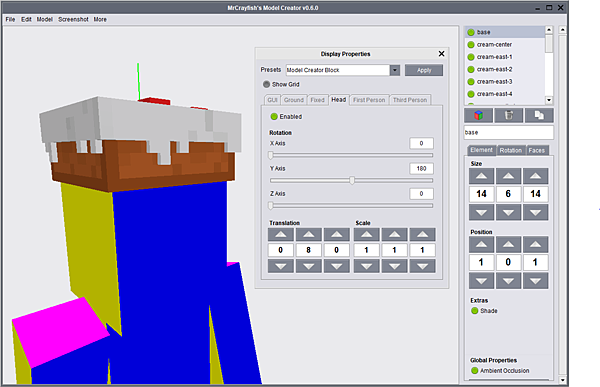
5. Frist Person 第一人稱
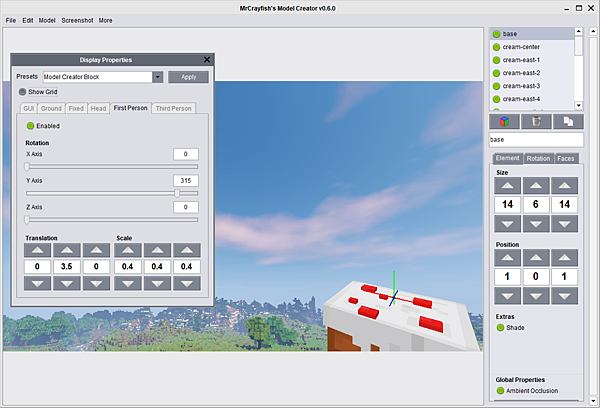
6. Third Person 第三人稱
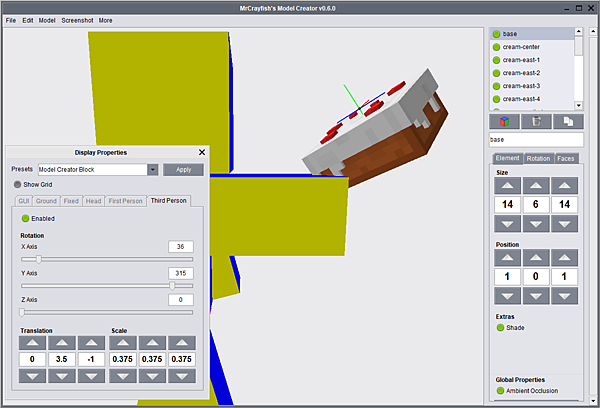
標籤內容:
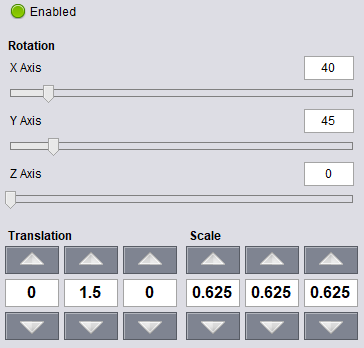
Rotation 方向 :
X Axis 以 X軸 為旋轉軸
Y Axis 以 Y軸 為旋轉軸
Z Axis 以 Z軸 為旋轉軸
Translation 相對位置
Scale 大小
基本上就是用來設置外觀的,如果只是用來造景的,就不用設置了。(只有主要顯示模型才要設定哦!!
輸出╱載入檔案
在我們做完自制的東西後,總是要存檔的嘛~
所以,我們看到功能欄的file標籤,把他往下拉,找到 Load Project、Save Project、Import JSON、Export JSON(載入檔案、保存檔案、載入JSON、輸出JSON),這四個就是用來進行輸出、載入檔案(有沒有,一個呼應)

如果是用Save Project保存的話,它的檔案會是.model,相對的,用Load Project只能載入.model的檔案;用Export JSON輸出的話,它的檔案會是.json,用Import JSON的話,就是載入.model的檔案。
.model 是一種壓縮檔哦(有.json文件和圖片)
這一次的介紹、教學就先到這裡啦,下次會再更新的~
88溜!!!


 留言列表
留言列表


